Для того, щоб зробити налаштування User ID через Google Tag Manager, Вам необхідно:
Налаштування UID через GTM
Отримати User ID, який був згенерований Вашої CMS для зареєстрованих користувачів, і передати його значення в Google Analytics можна двома способами:
- Через cookie на Вашому сайті
Даний спосіб відмінно підійде тим, у кого вже відбувається передача UID в cookie. Крім цього, не буде необхідності вносити на сайт рядки коду через php або js для отримання UID. - Через запис значень UID в DataLayer з подальшим імпортом в Google Analytics через GTM
Даний спосіб підходить тим, хто знайомий з основами програмування і тим, для кого не складе труднощів внести потрібні рядки коду.
Однак, в даній статті, буде розглянуто детальний спосіб отримання UID для WordPress, тобто покрокова інструкція.
Налаштування User ID через cookie за допомогою GTM
Найперше, що необхідно зробити - це переконатися / перевірити, що в cookie є значення User ID.
Тому слід для початку залогинтесь на сайті, а потім відкрити панель для розробників в браузері, тобто натиснути на кнопку F12. У даній панелі необхідно знайти інформацію про cookie і переконатися в тому, що User ID Вашого сайту дійсно присутні там. Як правило, значення User ID в cookie називаються UID або _uid
Як приклад приведу UID для яндекс пошти, так як WordPress не записує UID в cookie
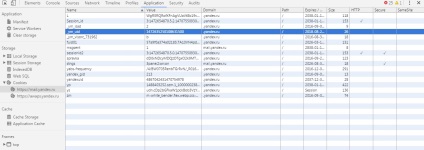
приклад User ID для яндекс пошти
На скріншоті ми бачимо, що яндекс записує унікальний номер користувача в cookie і називається _ym_uid
Після того, як Ви з'ясуєте назву UID для Вашого сайту перейдемо до передачі унікального номера відвідувача в GA за допомогою GTM. Для цього:
- створюємо змінну
- Змінні → Створити → Конфігурація змінної → Основний файл cookie
- Вказуємо назву змінної Cookie - UID
- В поле «Назва cookie» вказуємо назву Ваших UID cookie і зберігаємо
На зображенні нижче я вказав cookie Яндекса _ym_uid як приклад. Вам же слід вказати саме назву Вашої cookie UID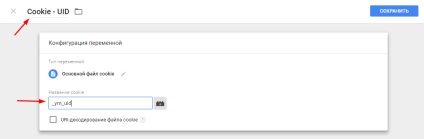
- Створити або оновити тег
Під тегом мається на увазі тег лічильника Google Analytics. Як його створити Ви можете дізнатися з керівництва «Установка і настройка Analytics через Google Tag Manager«. Зараз же розглянемо його оновлення. Для цього:
- Заходимо в поточний тег лічильника Google Analytics
- Переходимо в конфігурацію тега
- Додаткові настройки → Поля, які необхідно задати → + ПОЛЕ
- В поле Назва вказуємо uid
- У полі Значення вказуємо> і зберігаємо
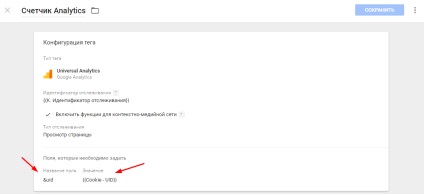
Налаштування User ID через cookie за допомогою GTM завершена. Не забудьте перевірити результат через GA Debug і переконайтеся в коректності передачі даних.
Якщо Ви побачили через GA Debug, що значення UID не розпізнає - uid: undefined, значить Ви вказали невірно ім'я UID cookie, або вказали вірно, але не Вашого сайту
Як завжди викладаю для вас готовий контейнер з настройками: Налаштування User ID через cookie за допомогою GTM. Вам же просто слід внести свої значення для змінних:
- К. Ідентифікатор відстеження
- Cookie - UID
В іншому випадки у Вас нічого не буде працювати
Налаштування User ID через GTM c допомогою DataLayer
Для того, щоб налаштувати передачу User ID через GTM c допомогою DataLayer, необхідно розмістити код такого вигляду в шапці або підвалі Вашого сайту.
Після того, як Ви вставили вищенаведений код на всі сторінки сайту, це означає, що Ви передаєте UID відвідувачів сгенерірованнний Вашої CMS в DataLayer.
Тепер необхідно організувати прийом значень UID в Google Tag Manager з подальшою їх передачею в Google Analytics. Для цього необхідно виконати наступні дії в GTM:
- створити змінну
- Змінні → Створити → Конфігурація змінної → Мінлива рівня даних
- Даємо назву змінної: пуд - UID
- В імені змінної вказуємо UID
- Незабутній вказати папку і зберігаємо
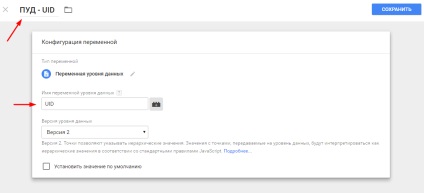
- Заходимо в поточний тег лічильника Google Analytics
- Переходимо в конфігурацію тега
- Додаткові настройки → Поля, які необхідно задати → + ПОЛЕ
- В поле Назва вказуємо uid
- У полі Значення вказуємо> і зберігаємо
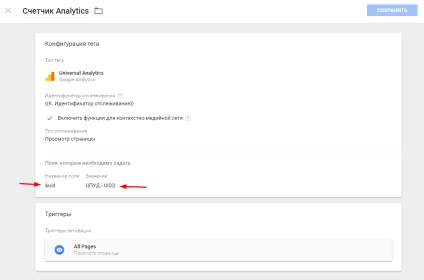
Налаштування User ID через GTM c допомогою DataLayer завершена. Якщо Ви зробили все коректно, то у вас в звітах Google Analytics з'являться дані по залогініним користувачам.
Як на мене так це найкраща інструкція по налаштуванню UID. Дякуємо.
Залишилося розібратися як налаштувати datalayer на yii2
І ще таке питання, чому window.datalayer, а не просто datalayer?
1. Не зовсім зрозумів Вашого питання про yii2.
Я так розумію, що мова йде про якийсь фреймворк і як на ньому отримати UID?
Якщо так, то Вам слід вивчити документацію даного фреймворк і його функції php
2. Ініціалізувати передачу динамічних змінних в масив найкраще через window.datalayer.push
Даний спосіб гарантує, що Ваші дані не будуть перезаписані або видалені інший передачею даних, яка ініціалізується пізніше
В якому місці-звіті можна подивитися, що все ок?
Що за змінна uid, де можна про неї прочитати?
підкажіть як налаштувати і яку змінну взяти смс бітрікс в налагодженні знайшов BX_USER_ID в такому випадку що писати
В поле Назва вказуємо uid
У полі Значення вказуємо>